Je možné zkopírovat úrovně z připojeného modelu do aktuálního projektu a sledovat jejich změny. Viz část Přehled funkce Kopírovat/Sledovat .
Pokyny týkající se kopírování dalších typů prvků určených ke sledování najdete v části Kopírování prvků pro sledování.
Zkopírování úrovní ke sledování
- Otevřete existující projekt nebo začněte nový projekt.
Provedete zkopírování úrovní z modelu aplikace Revit do tohoto projektu.
- Připravte si pohled:
- Otevřete výškový pohled.
- Ve vlastnostech pohledu vyberte u položky Disciplína možnost Koordinace.
Toto nastavení zajistí, že se v pohledu zobrazí prvky pro všechny disciplíny (architektonické, konstrukční, strojní a elektrické).
- Odstraňte stávající úrovně z aktuálního projektu.
Jestliže odstraníte stávající úrovně, aplikace Revit odstraní také odpovídající půdorysné pohledy pro odstraněné úrovně. Vytvoříte nové půdorysné pohledy na základě zkopírovaných úrovní.
Poznámka: Pro Revit Architecture a Revit Structure můžete odstranit všechny úrovně až na jednu. Změňte název této úrovně na Původní úroveň a změňte její hranice (zcela doleva nebo doprava na kreslicí ploše) tak, aby je bylo možné odlišit od zkopírované úrovně podlaží a později ji odstranit. - Připojte tento model do aktuálního projektu.
- Připevněte připojený model na místo, aby nemohlo dojít k jeho neúmyslnému pohybu:
Pokud chcete
- Na kreslicí ploše vyberte připojený model. Tip: Přemístěte kurzor na připojený model na kreslicí ploše. Jakmile se hranice zvýrazní, kliknutím ji vybere.
- Klikněte na kartu Upravit | Odkazy RVT
 panel Změnit
panel Změnit
 (Připnout).
(Připnout).
- Na kreslicí ploše vyberte připojený model.
- (Volitelně) Zobrazte připojený model v polotónech, aby bylo možné odlišit jeho prvky od prvků v aktuálním projektu.
- Spusťte nástroj Kopírovat/Sledovat:
- Klikněte na kartu Spolupracovat
 panel Koordinovat
panel Koordinovat rozevírací seznam Kopírovat/Sledovat
rozevírací seznam Kopírovat/Sledovat
 (Vybrat připojení).
(Vybrat připojení). - Vyberte připojený model na kreslicí ploše.
- Klikněte na kartu Spolupracovat
- Zadejte možnosti pro úrovně určené ke kopírování.
Můžete například zadat odsazení pro úroveň nebo přidat předponu či příponu k názvům úrovní. Viz část Zadání možností funkce Kopírovat/Sledovat.
- Zkopírujte úrovně určené ke sledování:
- Klikněte na kartu Kopírovat/Sledovat
 panel Nástroje
panel Nástroje
 (Kopírovat).
(Kopírovat). - V připojeném modelu vyberte úrovně určené ke zkopírování.
Chcete-li vybrat více úrovní, na panelu Možnosti zvolte možnost Více. Poté vyberte úrovně na kreslicí ploše a na panelu Možnosti klikněte na tlačítko Dokončit.
Můžete použít výběrové políčko a filtr a s jejich pomocí vybrat všechny úrovně v připojeném modelu. Viz část Výběr prvků pomocí filtru.
- Klikněte na kartu Kopírovat/Sledovat
 panel Kopírovat/Sledovat
panel Kopírovat/Sledovat
 (Dokončit).
(Dokončit).
Zkopírované úrovně se nyní zobrazí v aktuálním projektu.
Jestliže vyberete zkopírované úrovně, vedle ní se zobrazí ikona sledování
 , která označuje, že úroveň má vztah s původní úrovní v připojeném modelu.
, která označuje, že úroveň má vztah s původní úrovní v připojeném modelu. 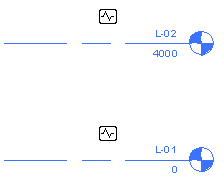
Jestliže dojde k přemístění, změně nebo odstranění úrovně v připojeném modelu, dozvíte se o změnách při otevření aktuálního projektu nebo novém načtení připojeného modelu. Tato upozornění se zobrazí také v kontrole koordinace. (Viz část Kontrola koordinace.)
- Klikněte na kartu Kopírovat/Sledovat
- V projektu Revit Architecture a projektuRevit Structure odstraňte zbývající původní úrovně z aktuálního projektu.
Jestliže odstraníte úrovně, aplikace Revit odstraní také související půdorysný pohled.
Poznámka: Jestliže odstraníte finální úroveň v projektu aplikace Revit Architecture, odstraní se také pohled pozemku. Pokyny týkající se vytvoření nového pozemku pohled najdete v části Půdorys pozemku byl odstraněn. - Vytvořte půdorysné pohledy pro nové úrovně:
- Klikněte na kartu Pohled
 panel Vytvořit
panel Vytvořit  rozbalovací nabídku Půdorysné pohledy a vyberte požadovaný typ půdorysného pohledu.
rozbalovací nabídku Půdorysné pohledy a vyberte požadovaný typ půdorysného pohledu. - V dialogu Nový půdorys vyberte jednu nebo více úrovní ze seznamu a klikněte na tlačítko OK.
- (Volitelně) Zopakujte tento proces a vytvořte další typy půdorysných pohledů.
Pro Revit Structure vytvořte analytické půdorysy, které odpovídají konstrukčním plánům. Viz část Použití šablony analytického pohledu pro ocelové prvky.
Názvy půdorysných pohledů se zobrazí v Prohlížeči projektu. Chcete-li je přejmenovat, klikněte pravým tlačítkem na název pohledu a klikněte na příkaz Přejmenovat.
- Klikněte na kartu Pohled
- (Volitelně) Skryjte připojený model.